Fenster einfrieren funktioniert in Excel nicht [Fix]
![Fenster einfrieren funktioniert in Excel nicht [Fix]](https://cdn.thewindowsclub.blog/wp-content/uploads/2023/09/freeze-pane-not-working-excel-1-640x331.webp)
„Fenster einfrieren“ ist eine Funktion in Excel , die Zeilen und Spalten sichtbar hält, während der Rest des Arbeitsblatts scrollt (basierend auf der aktuellen Auswahl). Was aber, wenn es gefroren ist? In diesem Tutorial erklären wir, wie Sie das Problem beheben können, bei dem der Freeze-Bereich in Excel nicht funktioniert .
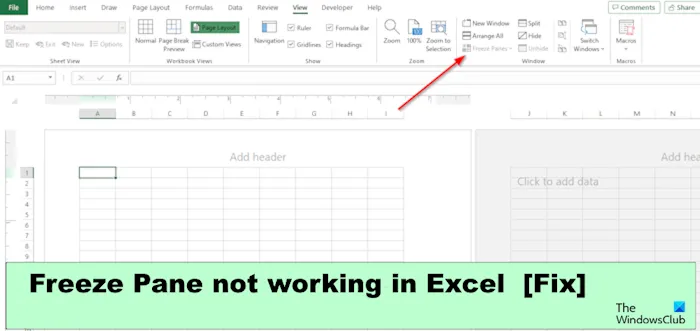
Behebung, dass der Bereich „Einfrieren“ in Excel nicht funktioniert
Wenn der Bereich „Einfrieren“ eingefroren ist oder in Excel nicht funktioniert, befolgen Sie die genannten Vorschläge, um das Problem erfolgreich zu beheben:
- Ändern Sie die Seitenlayoutansicht.
- Heben Sie den Schutz des Arbeitsblatts auf.
- Heben Sie die Fixierung des Arbeitsblattbereichs auf.
- Verwenden Sie die Tabelle, anstatt die oberste Zeile einzufrieren.
- Verwenden des Microsoft Excel-Reparaturtools.
1] Ändern Sie die Seitenlayoutansicht

Wenn sich die Tabelle in der Seitenlayoutansicht befindet, wechseln Sie bitte entweder zur Seitenumbruchvorschau oder zur Normalansicht.
Klicken Sie auf die Registerkarte „Ansicht“ und dann in der Gruppe „Arbeitsmappenansichten“ auf die Schaltfläche „Normalansicht“.
Überprüfen Sie nun, ob das Problem behoben ist.
2] Heben Sie den Schutz des Arbeitsblatts auf
Sie können dieses Problem beheben, indem Sie den Schutz der Arbeitsmappe aufheben. Folgen Sie den unteren Schritten.
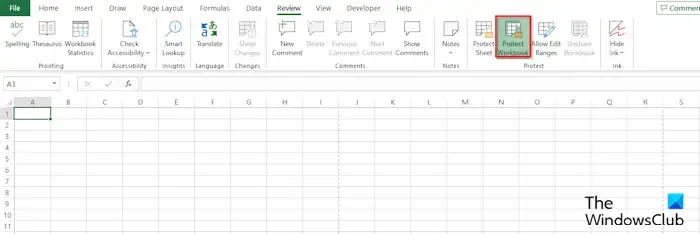
Klicken Sie auf die Registerkarte „Überprüfen“ und dann auf die Schaltfläche „Arbeitsmappe schützen“. Um festzustellen, ob die Tabelle geschützt ist, ist die Schaltfläche „Arbeitsmappe schützen“ grün. Wenn es nicht grün ist, bedeutet das, dass es ungeschützt ist.
Das Dialogfeld „Ungeschütztes Arbeitsblatt“ wird geöffnet.
Geben Sie das Passwort ein, um den Schutz des Arbeitsblatts aufzuheben, und klicken Sie dann auf OK.
3]Machen Sie den Arbeitsblattbereich frei
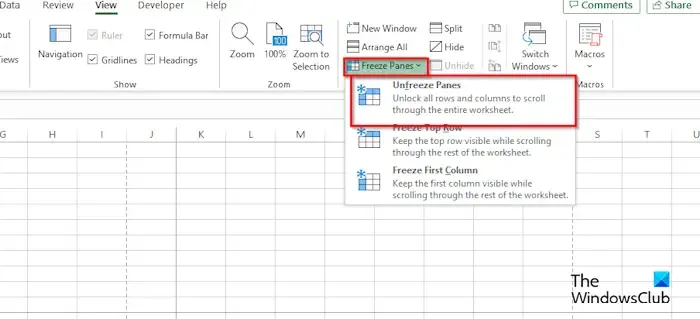
Klicken Sie auf die Registerkarte „Ansicht “ und dann auf den Dropdown-Pfeil der Schaltfläche „Fenster einfrieren“ in der Gruppe „Fenster“.
Wählen Sie nun „Fenster einfrieren“ aus dem Menü.
4] Verwenden Sie die Tabelle, anstatt die obere Zeile einzufrieren
Anstatt die oberste Zeile einzufrieren, können Sie Ihre Daten stattdessen als Tabelle formatieren.
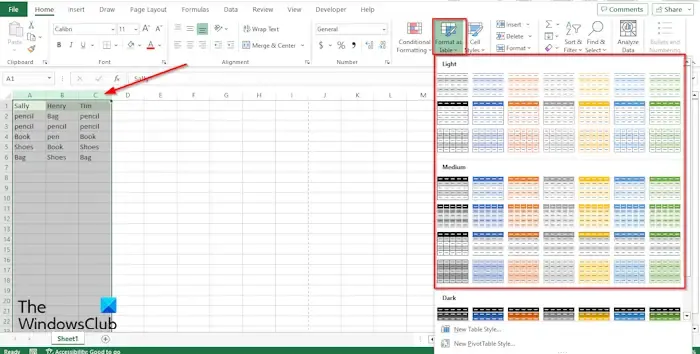
Markieren Sie die Tabelle aus den Spalten.
Klicken Sie auf die Registerkarte „Startseite “, klicken Sie auf den Dropdown-Pfeil für die Schaltfläche „Als Tabelle formatieren“ und wählen Sie dann einen Stil aus dem Menü aus.
Es öffnet sich ein Dialogfeld „ Tabelle erstellen“ , in dem der Bereich der von Ihnen markierten Tabelle angezeigt wird. Klicken Sie dann auf „OK“.
Sobald Sie einen Stil aus dem Menü ausgewählt haben, werden Sie beim Scrollen nach unten feststellen, dass Excel Ihre Spalten mit den Inhalten der obersten Zeile konvertiert hat. Ihre Spalten werden zu Kopftiteln.
5] Verwenden des Microsoft Excel-Reparaturtools
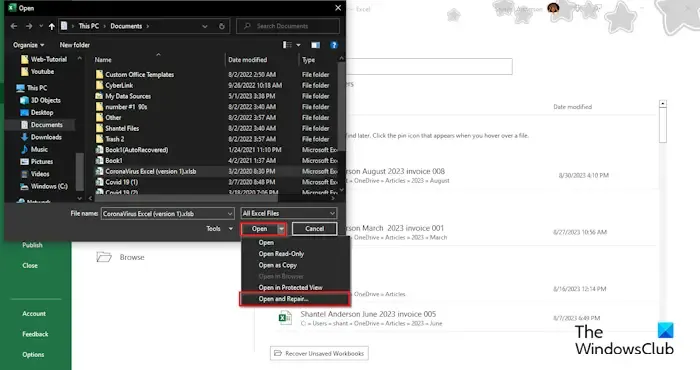
Manchmal funktioniert das Freeze-Fenster aufgrund der beschädigten Datei nicht. Um dieses Problem zu beheben, müssen Sie das Microsoft Excel Repair Tool verwenden . Führen Sie die folgenden Schritte aus, um das Microsoft Excel Repair Tool zu verwenden.
- Schließen Sie die beschädigte Excel-Datei.
- Öffnen Sie Microsoft Excel erneut.
- Klicken Sie auf Datei.
- Klicken Sie in der Backstage-Ansicht auf Öffnen und dann auf Durchsuchen.
- Suchen Sie nach der beschädigten Datei.
- Klicken Sie auf den Dropdown-Pfeil „Öffnen“ und wählen Sie „Öffnen und reparieren“ aus .
Wir hoffen, dass dies Ihnen hilft, das Problem zu beheben, dass der Excel-Freeze-Bereich nicht funktioniert.
Warum funktionieren meine eingefrorenen Fenster in Excel nicht?
In Microsoft Excel kann der Freeze-Bereich aus mehreren Gründen nicht mehr funktionieren:
- Ihr Freeze-Bereich funktioniert möglicherweise nicht mehr, weil sich Ihre Arbeitsmappe in der Seitenlayoutansicht befindet. Das Einfrieren des Fensters kann in dieser Ansicht deaktiviert werden.
- Der Bereich „Einfrieren“ funktioniert in Excel möglicherweise nicht mehr, da die Funktion „Arbeitsblatt schützen“ aktiviert ist. Um dieses Problem zu beheben, müssen Sie den Schutz der Arbeitsmappe aufheben.
- Freeze funktioniert aufgrund beschädigter Dateien auch nicht.
Warum sind Freeze-Fenster ausgegraut?
Wenn Sie Ihre Excel-Anwendung öffnen und feststellen, dass die Schaltfläche „Bereich fixieren“ ausgegraut ist, bedeutet dies, dass sich das Arbeitsblatt in der Layoutansicht befindet. Die Layout-Ansicht befindet sich auf der Registerkarte „Ansicht“. Bitte wechseln Sie zur Normalansicht.



Schreibe einen Kommentar